|
|
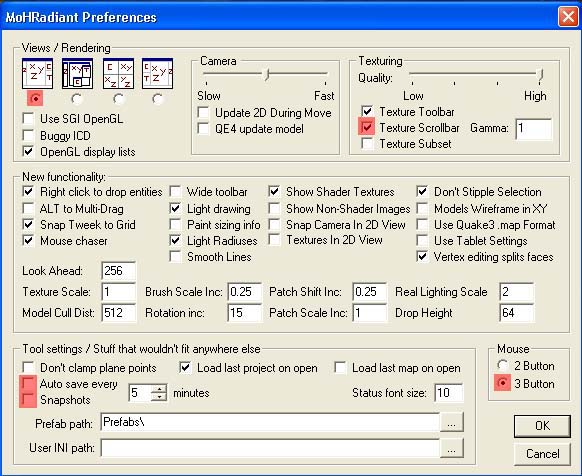
Preferences |
Wenn du den Radianten geöffnet hast. Gehe in der oberen Navileiste auf Edit und dann auf Preferences. Nun öffnet sich folgendes Fenster. |
Am Anfang solltet ihr die Einstellungen wie oben im Bild zu sehen ist, einfach übernehmen. Wenn nötig, makiert alles, was auch oben mit Rot angezeigt ist. |
Views/Rendering Hier könnt ihr das Ansichtsfenster des Radianten nach euren Wünschen eintellen. Der Radiant teilt dann die einzelnen Anichten z.B. in x,y,z auf oder blendet diese aus. Je nach dem Ihr besser zurecht kommt, einfach bei der gewünschten Option ein Häkchen machen. |
Texture Toolbar Mit dieser Option wird das Texturefenster im Radianten angezeigt. Dies sollte immer aktiviert sein Texture Scrollbar Dies ist der Scrollbalken in euren Texturefenster, damit ihr darin bequem scrollen könnt. Texture Subset Hier erhaltet ihr ein kleines Suchfenster in euren Texturefenster. Es ist besonders hilfreich, wenn man sehr viele Texturen in der Map hat. Einfach den Suchbegriff der Texture in das Fenster eingeben und mit Enter bestätigen. Es reicht auch ein Anfangsbuchstabe, wenn man die genaue Bezeichnung der Texture nicht kennt. |
New functionality |
Hier sind sehr viele Funktionen, die ihr individuell einstellen könnt. Dies kommt darauf an, was ihr benötigt. Hier nur einige wichtige Funktionen kurz genannt. Im Grunde könnt ihr die Standardeinstellungen belassen. |
Paint sizing info wenn ihr diese aktiviert, werden im Radianten immer die Maße der Brushes angezeigt. |
Use Tablet Setings wenn ihr diese aktiviert, bewegt ihr euch im Konstruktionsfenster entgegen den Uhrzeiger....... |
Auto save every wenn ihr diese aktiviert, wird eure Map automatisch in einem bestimmten Zeitabstand gespeichert. ( Nicht empfohlen ). Die Zeit kann rechts daneben unter " minutes " eingestellt werden. |